În timp ce utilizarea Excel este incontestabil utilă, atât în mediul de lucru, cât și pentru nevoile de acasă, majoritatea oamenilor îl folosesc doar atunci când au nevoie și îl consideră ceva legat de teama de a introduce date. În realitate, prin utilizarea tastelor de comandă rapidă importante în Microsoft Excel, puteți face majoritatea sarcinilor mai rapid și mai ușor, îmbunătățindu-vă astfel experiența.
Microsoft Excel este una dintre cele mai bune aplicații oferite în Microsoft Office. Puteți efectua calcule matematice în Excel cu calculatorul de formule încorporat. De asemenea, vă va permite să inserați diagrame circulare și grafice în foaia de calcul.
Multe companii folosesc Excel pentru a urmări înregistrările și calculele contului. Puteți deveni mai priceput învățând comenzile rapide din Excel, care vă vor grăbi finalizarea sarcinilor. Există mai mult de 100 de comenzi rapide Microsoft Excel.
Avantaje și dezavantaje ale utilizării comenzilor rapide Excel
În general, nu există dezavantaje în cunoașterea tuturor comenzilor rapide Excel, dar utilizarea acestora în orice moment ar putea încălca alte abilități și opțiuni. A avea opțiuni este cel mai bun lucru aici, deoarece ar trebui să știți atât calea scurtă, cât și calea lungă, precum și toate caracteristicile care vin cu ambele.
Pro
- Rapid
– Ușor
– Intuitiv
- Crește productivitatea
Contra
– Are nevoie de o tastatură completă
– S-ar putea să supra-clic
– Nu afișează opțiuni extinse
De asemenea, poți cumpara Biblia Excel 2019 de la Amazon și aflați și mai multe funcții posibile cu acest program MS Office.
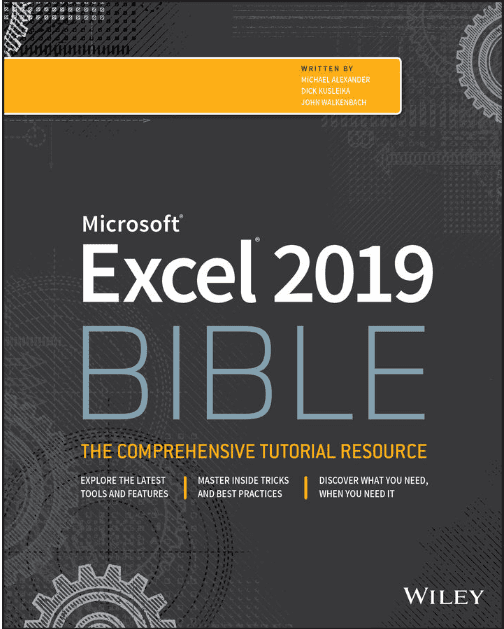
Comenzi rapide pentru registrul de lucru
Ctrl + N – Deschide un nou registru de lucru
Ctrl + O –Deschideți un registru de lucru preexistent
Ctrl + S –Salvați registrul de lucru
Ctrl + W –Închide un registru de lucru activ
Ctrl + X – Decupează conținutul zonei evidențiate din registrul de lucru (celule). O celulă este cea mai mică unitate de suprafață dintr-o foaie de calcul Excel
Ctrl + V –Copiază conținutul celulelor selectate în clipboard
Ctrl + Z- Anulează erorile de tastare
Ctrl + P –Deschide caseta de dialog de tipărire
Comenzi rapide pentru formatarea textului
Ctrl + 1 –Deschide caseta de dialog format pentru celulele registrului de lucru
Ctrl + T –Alegeți-vă celulele și apăsați Ctrl + T. Celulele selectate vor deveni un tabel
Comandă rapidă pentru formule
Ctrl + `- Permite comutați între formule și valorile celulelor
Ctrl + ‘-Aplică formula unei celule selectate unei alte celule
fila –Este folosit pentru V. privește în sus.
F4 –Vă va arăta valoarea de referință a unei celule
Comenzi rapide de navigare
Ctrl + F -Deschide Găsi caseta de dialog
Ctrl + G – Deschide Mergi la caseta de dialog
Ctrl + Tab –Vă permite să vă deplasați între diferite registre de lucru
Ctrl + End –Vă mută la ultima celulă a registrului de lucru curent
Ctrl + Acasă- Mișcări la prima celulă a registrului de lucru activ
Ctrl + PgUp și Ctrl + PgDn – Aceste taste de comandă rapidă vă ajută să navigați între diferitele pagini ale unui registru de lucru. Ctrl + PgUp vă duce la următoarea foaie a paginii curente. În mod similar, Ctrl+ Pgdn duce la foaia anterioară a paginii curente.
Comenzi rapide pentru selectarea datelor
Ctrl + A - Selectează întregul text al registrului de lucru
Ctrl + Spațiu – Selectează întreaga coloană. Plasați indicatorul pe orice celulă a coloanei necesare și tastați Ctrl + Spațiu. Va fi selectată întreaga coloană.
Shift + Spațiu –Selectează rândul complet. Plasați indicatorul pe rândul dorit și tastați Shift + Space. Va fi selectat întregul rând.
Comandă rapidă pentru introducerea datelor
F2 –Vă permite să editați celulele selectate
Alt + Enter - Puteți introduce o nouă linie într-o celulă în timp ce o editați
Ctrl + D –Puteți copia formatul celulelor și puteți aplica această formatare unui interval selectat de celule.
Ctrl +; –Introduceți data și ora curente în celula selectată
Aceste taste de scurtătură ar trebui să vă ajute să utilizați Excel într-o manieră mai eficientă, ușurând munca și reducând timpul din volumul de lucru Excel.